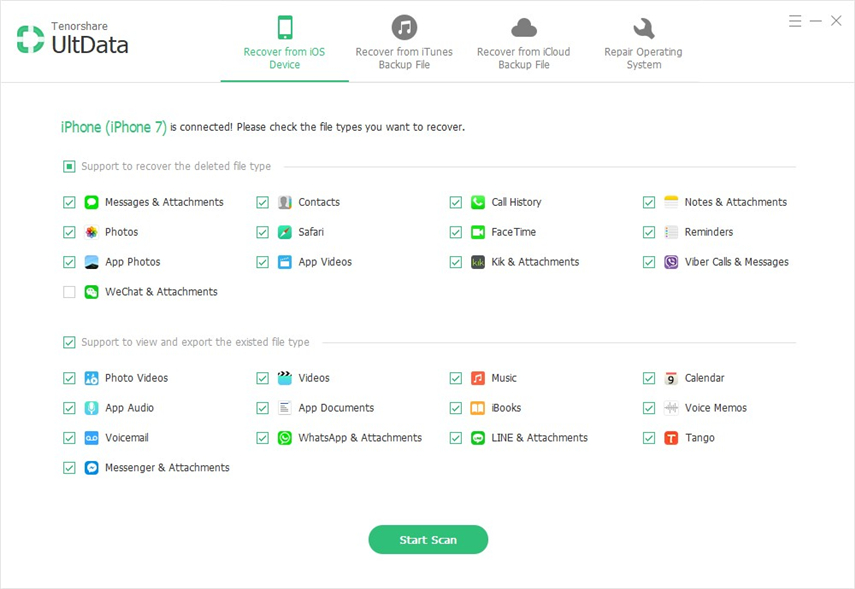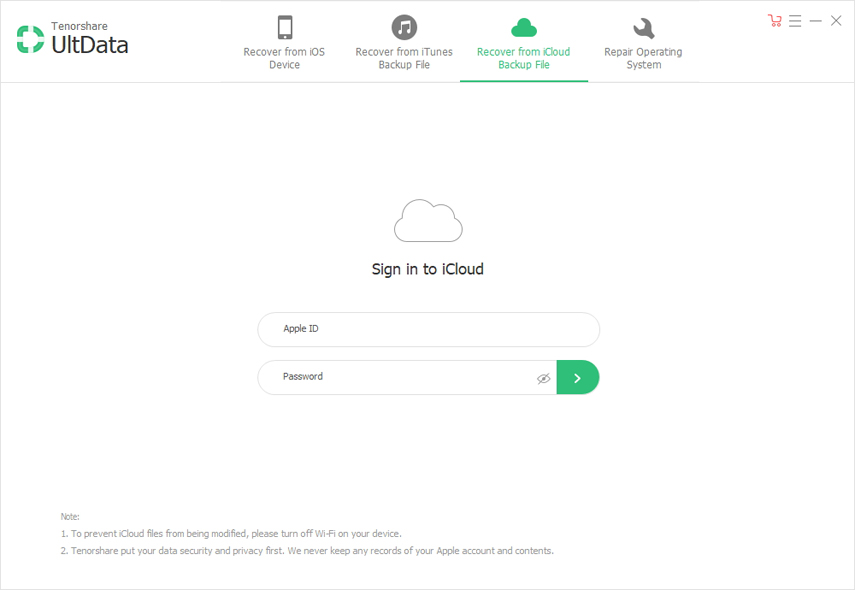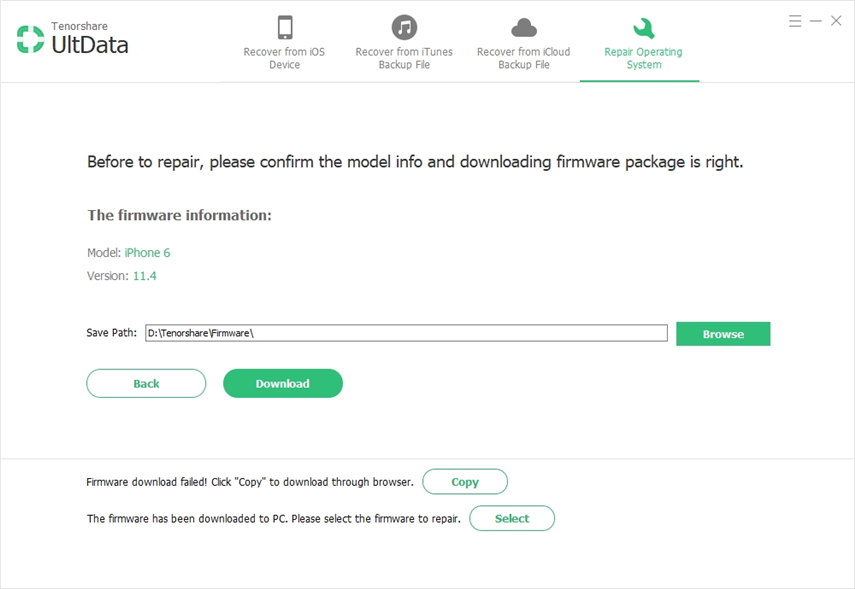2 veiksmas - programinė įranga aptinka jūsų įrenginį ir ekrane pateiks duomenų tipus. Pasirinkite tuos, kurių jums reikia, ir spustelėkite mygtuką „Pradėti nuskaitymą“, kad galėtumėte tęsti.
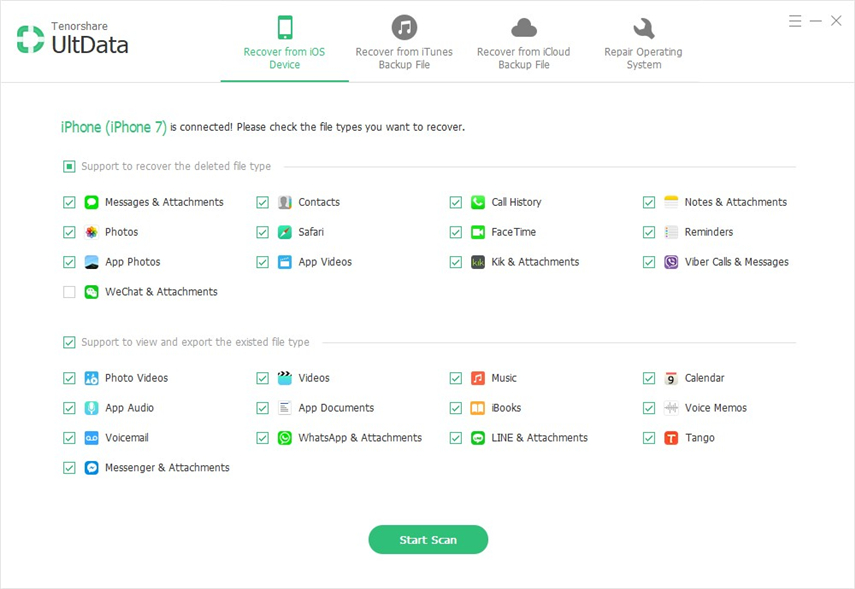
3 veiksmas - pasirodžiusiame lange galite peržiūrėti pasirinktus duomenis, kai juos nuskaitys programa. Galų gale spustelėkite mygtuką „Atkurti“ ir gaukite savo duomenis atgal.

2 sprendimas: atkurti iš „iTunes“ atsarginės kopijos
1 veiksmas - paleiskite programą ir spustelėkite skirtuką „Atkurti iš iTunes atsarginės kopijos failo“. Dabar „UltData“ pateiks visus atsarginius „iTunes“ failus. Spustelėkite reikiamą ir paspauskite mygtuką „Pradėti nuskaitymą“.

2 veiksmas - tai pradės nuskaityti jūsų pasirinktą„iTunes“ atsarginės kopijos failas. Kai nuskaitymas baigsis, galėsite peržiūrėti savo duomenis. Kairiajame skydelyje pasirinkite duomenų tipą ir peržiūrėkite savo duomenis. Galiausiai spustelėkite mygtuką „Atkurti“ ir užbaikite procesą.

3 sprendimas: atkurti iš „iCloud“ atsarginės kopijos
1 žingsnis - išmokti rasti ištrintą tekstąpranešimus ar kontaktus ir tt paleiskite „Tenorshare UltData“ ir eikite į skirtuką „Atkurti iš„ iCloud “atsarginių failų“. Kai baigsite, kitame ekrane prisijunkite naudodami „iCloud“ kredencialus.
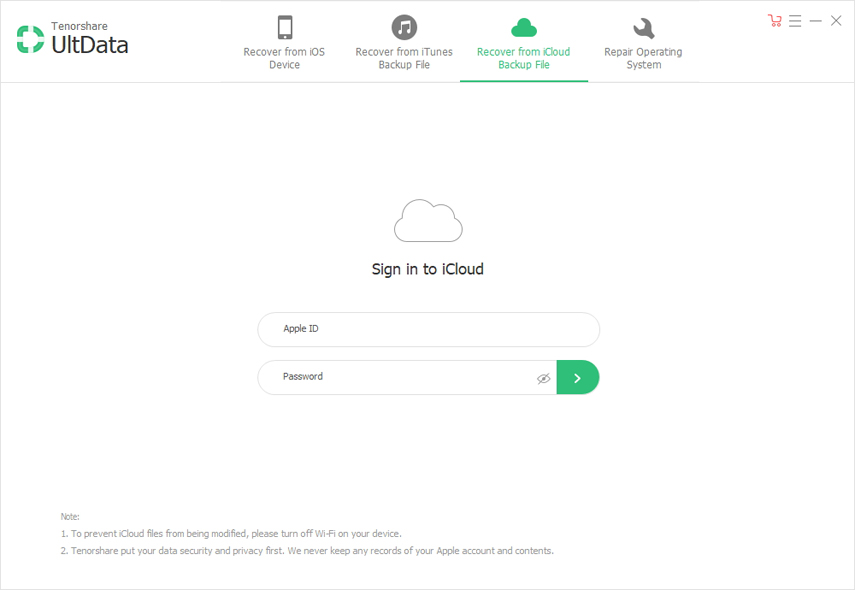
2 žingsnis - visi „iCloud“ atsarginės kopijos failai bus pateikiami lentelės forma kitoje sąsajoje dabar. Pasirinkite tą, į kurį įtraukiami prarasti pranešimai ir kiti duomenys, ir paspauskite parinktį „Kitas“.

3 žingsnis - vėliau gausite ekranąkur reikia pasirinkti duomenų tipus, kuriuos reikia atkurti. Spustelėkite mygtuką „Kitas“ dabar ir leiskite programinei įrangai nuskaityti duomenis. Pabaigoje peržiūrėkite duomenis iš gauto ekrano, kairiajame stulpelyje pasirinkdami kiekvieną failo tipą. Paspauskite mygtuką „Atkurti“ ir raskite ištrintus tekstinius pranešimus / kontaktus / nuotraukas iš „iCloud“ atsarginės kopijos.

Papildomi patarimai
Kaip premiją, mes taip pat norėtume pasidalinti su jumiskad „Tenorshare UltData“ taip pat geba taisyti operacines sistemas. Ši programos savybė leidžia vartotojams taisyti savo įrenginį tuo atveju, jei jie įstringa tokiose pagrindinėse „iOS“ problemose kaip atnaujinimo nesėkmė, „iOS“ avarija ar „iOS“ įrenginys, įstrigęs juodame ekrane, baltame ekrane ir daugelyje kitų. Išradus „UltData“, paprasčiau pataisyti įrenginį. Štai šie įrankio naudojimo žingsniai.
1 žingsnis - Norėdami pradėti, įsitikinkite, kad prijunkite savoįrenginį, kuris išduoda, su kompiuteriu. Vėliau paleiskite „UltData“ ir dabar įveskite pagrindinę sąsają. Pasirinkite skirtuką, kuriame parašyta „Remonto operacinė sistema“.

2 žingsnis - Dabar paspauskite mygtuką „Pataisyti dabar“ ir tęskite. Spustelėdami mygtuką, turite gauti naujausią programinę-aparatinę įrangą savo įrenginyje. Tiesiog spustelėkite mygtuką „Atsisiųsti“ ir kadangi programą aptiko įrenginį; ji automatiškai gaus atitinkamą programinę-aparatinę įrangą.
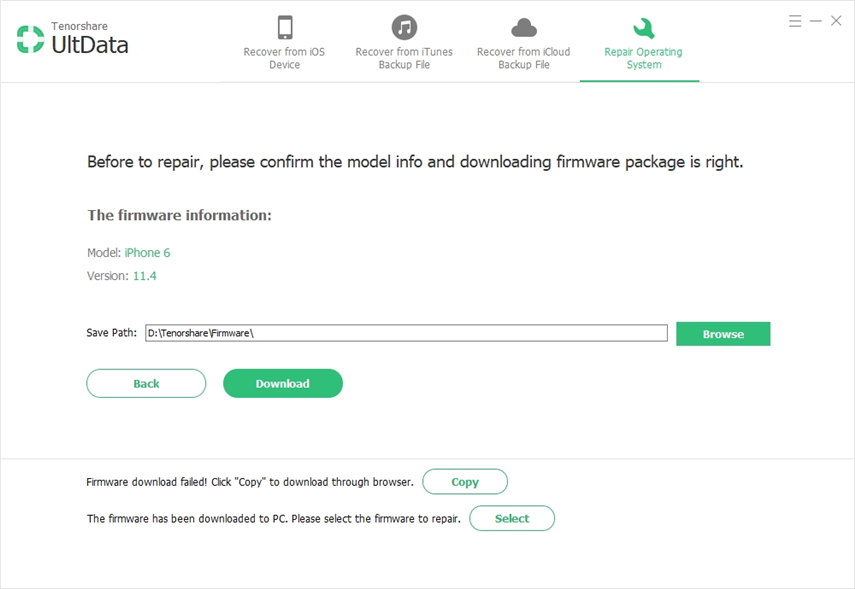
3 žingsnis - palaukite, kol bus baigtas atsisiuntimas, ir būtinai neatjunkite įrenginio, kol vyksta procesas. Per kelias minutes gausite rezultatus.

Išvada
Čia mes baigsime diskusiją. Mes supažindinome jus, kaip rasti ištrintus tekstus „iPhone“, naudojant „iCloud“ ir „iTunes“ atsargines kopijas. Tikimės, kad jūs jau gerai supratote procesą ir savarankiškai atlikote funkcijas. „UltData“ yra puiki galimybė rasti ištrintus pranešimus „iPhone“, taip pat taisyti „iOS“ problemas.